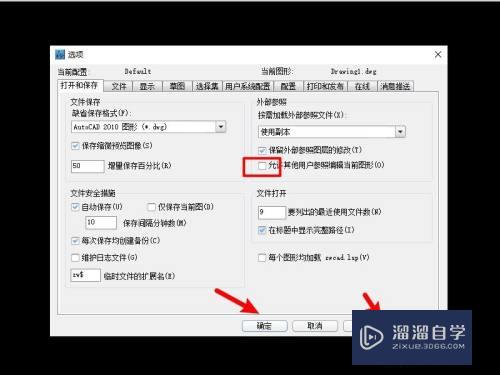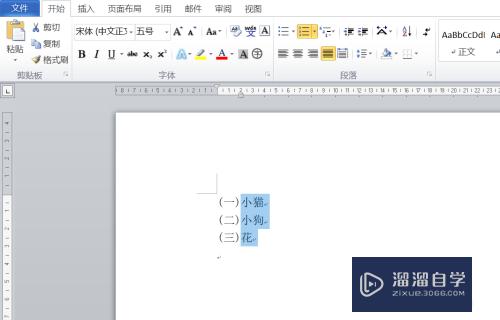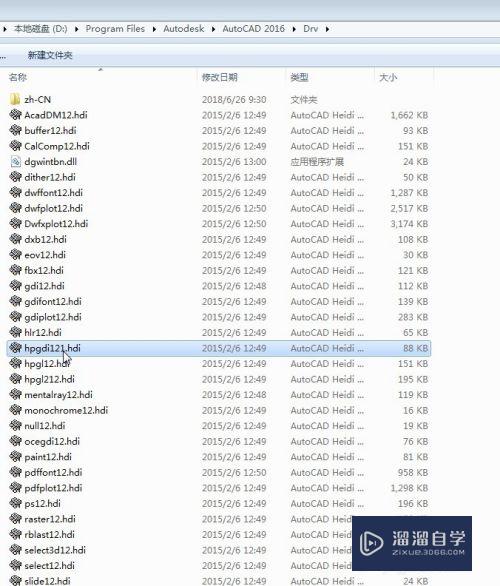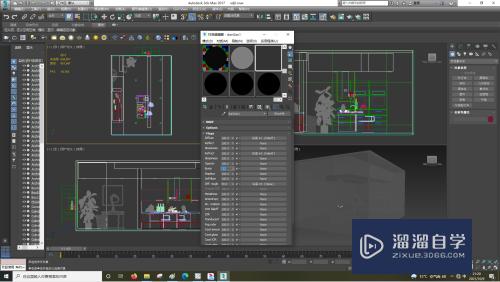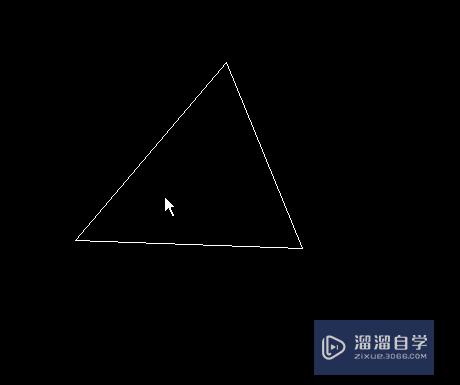C4D粒子发射器的粒子怎么替换成模型(c4d粒子发射器转为可编辑)优质
C4D里面有很多了不起的工具。让用户更好的进行创作。在粒子发射器中发射出来的是一点点的粒子。我们也可以替换成不模型。那么C4D粒子发射器的粒子怎么替换成模型?替换的具体方法如下:
工具/软件
硬件型号:小新Air14
系统版本:Windows7
所需软件:C4D R19
方法/步骤
第1步
建立一个地面。然后再打开模拟菜单中的发射器选项。如图所示。点击建立
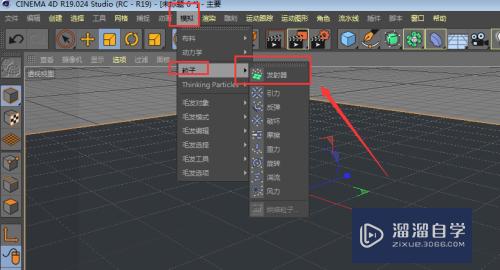
第2步
建立了粒子发射器选项后。就会出现一个面。然后点击开始按钮。就可以看到在发射器中发射出了粒子了。如图所示

第3步
我们将发射器旋转一个角度。然后向地面发射粒子

第4步
然后我们新建一个球体模型。将其缩小
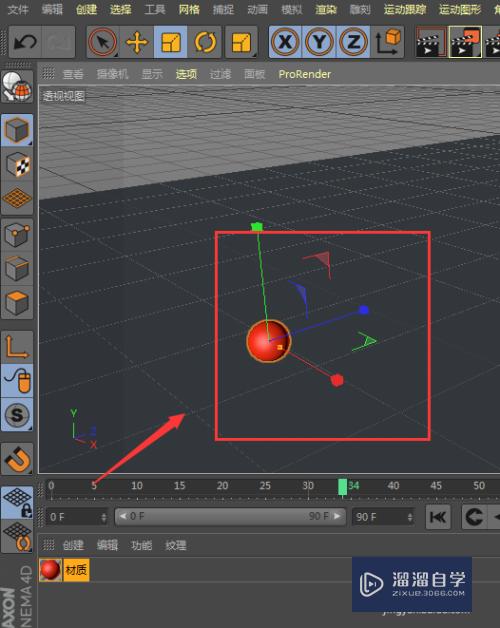
第5步
然后将球体拖动到发射器中。作为他的子集来处理。如图所示;然后在发射器属性栏中。找到显示对象栏。将其勾选上。这时候就可以看到之前的点粒子被球体替换掉了
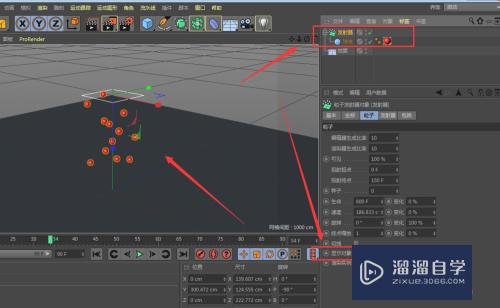
第6步
如果想要发射其他的模型也是可以的。只需要将其添加到粒子的子集中。就可以了。非常简单。而且还可以在发射粒子属性中。调节发射的速度。旋转角度等等。

以上关于“C4D粒子发射器的粒子怎么替换成模型(c4d粒子发射器转为可编辑)”的内容小渲今天就介绍到这里。希望这篇文章能够帮助到小伙伴们解决问题。如果觉得教程不详细的话。可以在本站搜索相关的教程学习哦!
更多精选教程文章推荐
以上是由资深渲染大师 小渲 整理编辑的,如果觉得对你有帮助,可以收藏或分享给身边的人
本文标题:C4D粒子发射器的粒子怎么替换成模型(c4d粒子发射器转为可编辑)
本文地址:http://www.hszkedu.com/62736.html ,转载请注明来源:云渲染教程网
友情提示:本站内容均为网友发布,并不代表本站立场,如果本站的信息无意侵犯了您的版权,请联系我们及时处理,分享目的仅供大家学习与参考,不代表云渲染农场的立场!
本文地址:http://www.hszkedu.com/62736.html ,转载请注明来源:云渲染教程网
友情提示:本站内容均为网友发布,并不代表本站立场,如果本站的信息无意侵犯了您的版权,请联系我们及时处理,分享目的仅供大家学习与参考,不代表云渲染农场的立场!